Hogyan tudom frissíteni az intelligens Samsung tévét? A kérdésre nagyon egyszerű a válasz. Csak feltétlenül navigáljon az oldalon, és a végén teljesen meg lesz elégedve. A Samsung TV frissítése lehetővé teszi, hogy új csodálatos funkciókat élvezhessen, és megmentse a nem frissített firmware-ből fakadó problémákat.

Ezért nagy szükség van arra, hogy frissítse a Samsung TV szoftverét a legújabb verzióra. Miért kellene ezt tennie? Először javítani fogja a tévé általános teljesítményét. Ezután az intelligens otthoni hangszórókkal való integráció megtörténik, és ez megoldást nyújt a legtöbb problémára a többi nagyszerű funkció mellett.
A Samsung Smart TV firmware frissítése
Számos módja van a Samsung TV sikeres frissítésére. Ezek magukban foglalják az interneten vagy USB-n keresztüli frissítést. Választhatja a TV manuális frissítését, és figyelembe veheti az automatikus frissítést is.
Az automatikus frissítés beállítása a Samsung TV-készülékhez
Valójában az automatikus frissítés beállítása sok időt takarít meg a folyamat végrehajtása közben. Ez lehetővé teszi, hogy a tévé automatikusan letöltse és telepítse a frissítéseket, amikor azok elérhetőek. Az eljárás nagyon egyszerű, és nem fogja felemészteni az idő nagy részét a szolgáltatás aktiválása közben. Ennek eléréséhez feltétlenül kövesse az alábbi lépéseket:
- Kapcsolja be a Samsung TV-t.
- A távirányítóval nyomja meg a Menü gombot, és lépjen a TV-készülék Beállítások menüjébe .
- Válassza a Támogatás lehetőséget.
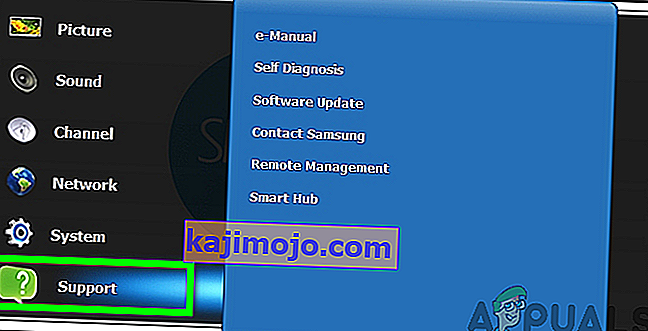
- Kattintson a Szoftverfrissítés elemre .
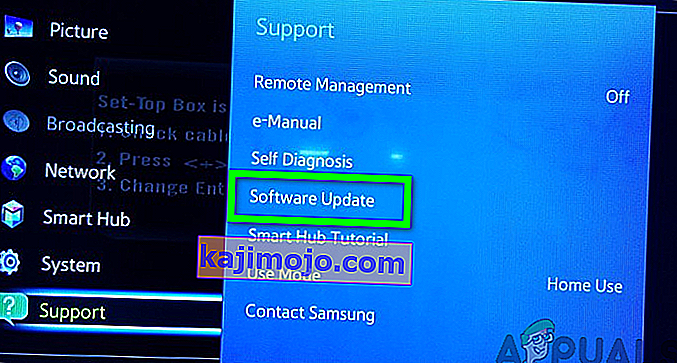
- Válassza az Automatikus frissítés lehetőséget, és ellenőrizze, hogy be van-e kapcsolva.
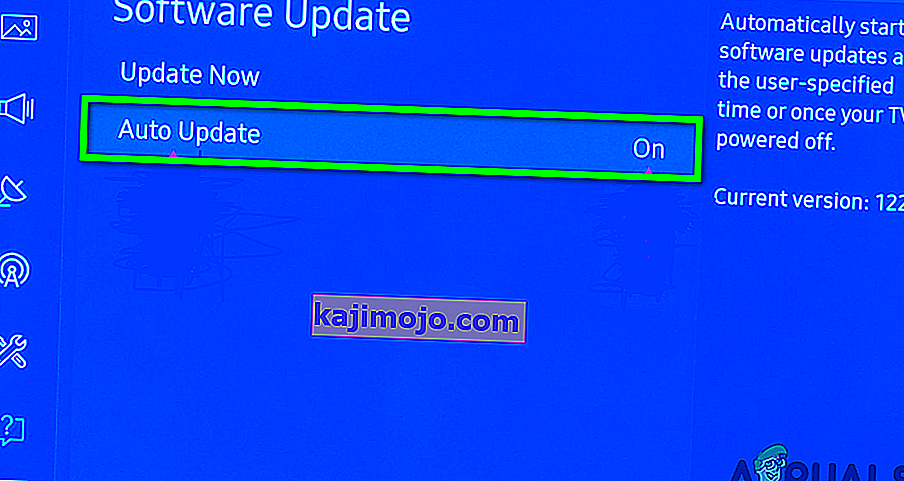
Megjegyzés: Az intelligens TV-készüléket csatlakoztatni kell az otthoni Wi-Fi hálózathoz.
Választhatja azonban a rendszer manuális frissítését ugyanazon folyamat követésével, majd kattintson a Frissítés most szakaszra.
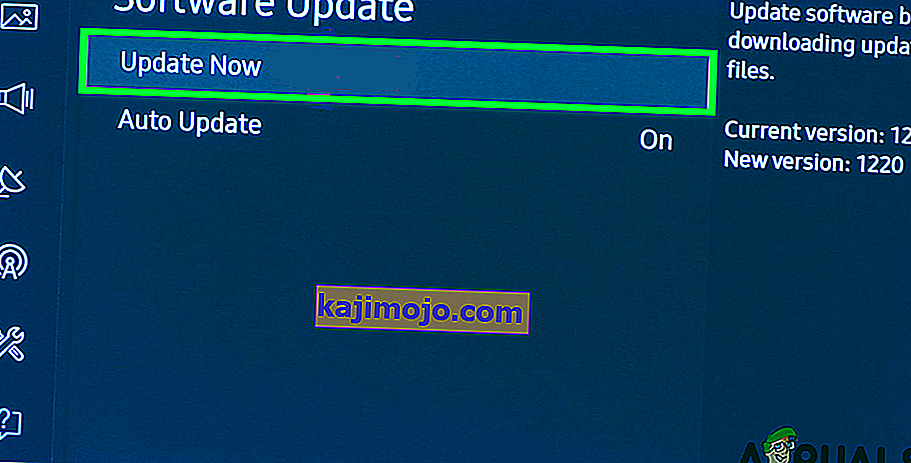
Manuális frissítés USB-n keresztül
Ezenkívül az USB-n keresztül is elvégezheti a frissítést. Ez lehetővé teszi a Samsung TV szoftverének manuális frissítését. Ennek eléréséhez figyelembe kell vennie, hogy rendelkezik USB-meghajtóval, laptopral vagy PC-vel, valamint a Samsung tévé modellszámával.
A tévé modellszámának megtalálása nagyon egyszerű. Csak annyit kell tennie, hogy ellenőrizze a tévé hátulján található matricát. Az alábbi lépéseket követve megtalálhatja:
- Kapcsolja be a tévét.
- Nyomja meg a távvezérlő Menü gombját.
- Nyissa meg a TV-n a Beállítások lehetőséget.
- Válassza a Támogatás lehetőséget.
- Kattintson a Kapcsolatfelvétel a Samsung -al lehetőségre, és keresse meg a modell számát.
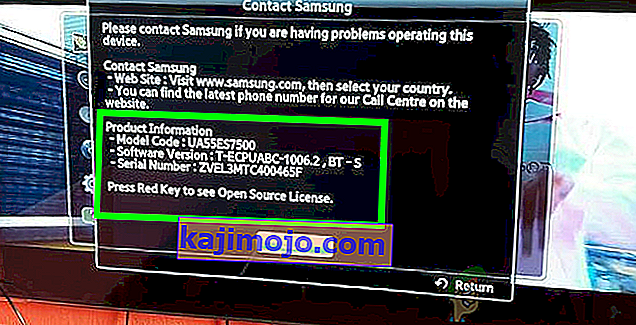
Miután minden követelmény teljesült, folytathatja a frissítési folyamatot az alábbi vázolt lépések végrehajtásával:
- Nyissa meg a Samsung támogatási webhelyét.
- A Keresési támogatás mezőbe írja be a tévé modellszámát , és nyomja meg az Enter billentyűt. Írja be az előző eljárásban talált modellszámot.
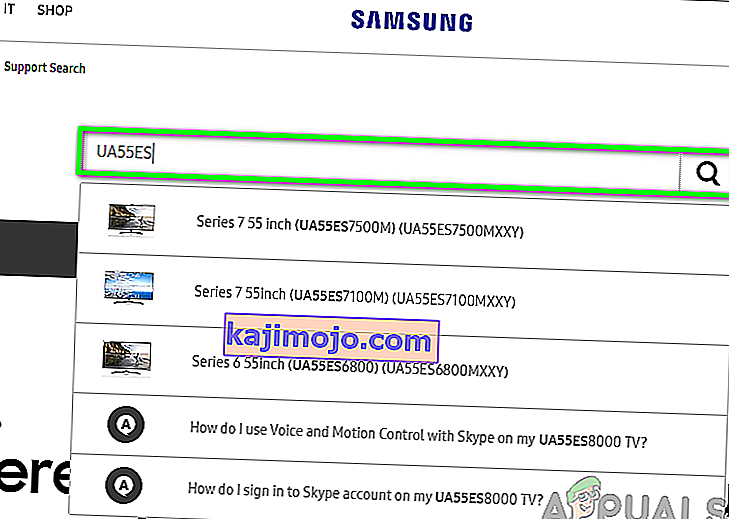
- Válassza a Letöltések vagy a Kézikönyvek és a Letöltések lehetőséget.
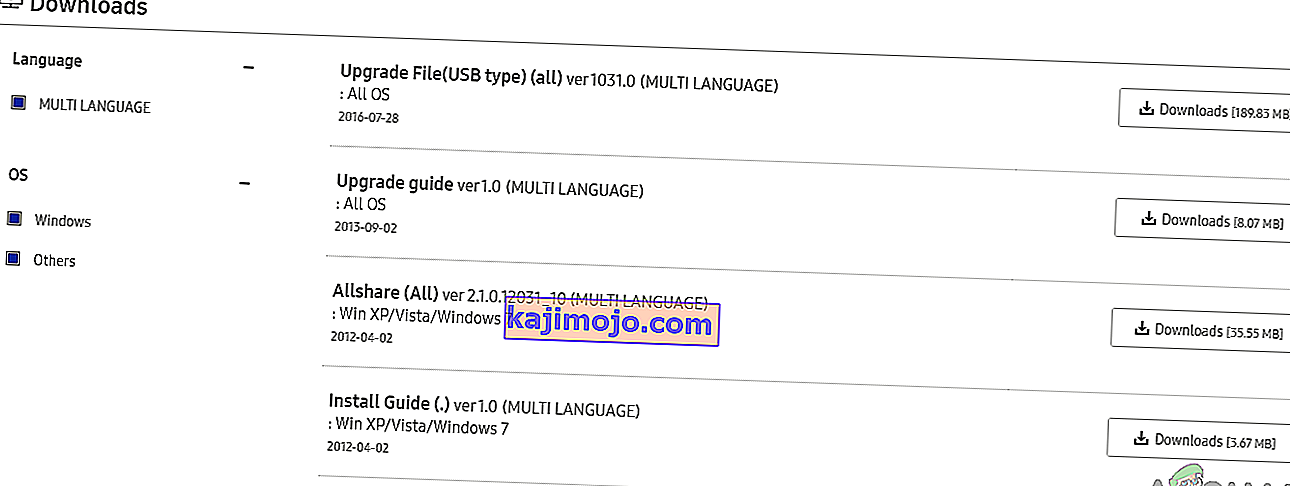
- Kattintson a Letöltés gombra , hogy a firmware-frissítéseket számítógépére vagy laptopjára mentse. Most kibonthatja a fájlt, és az USB-meghajtóra mentheti a fájl vagy mappa nevének megváltoztatása nélkül.

- Kapcsolja be a tévét, és helyezze az USB- meghajtót a portjába.

- A Samsung TV-n kattintson a képernyő bal alsó sarkában található Támogatás elemre .
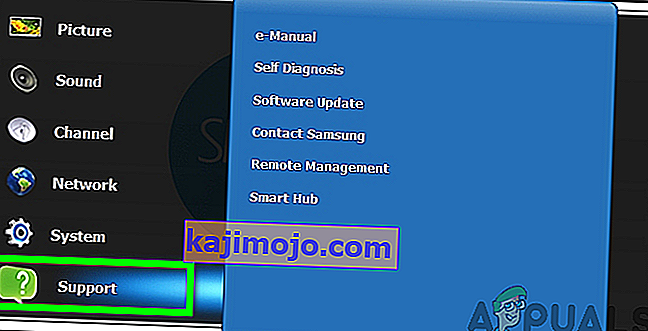
- Válassza a Szoftverfrissítés opciót, és kattintson a Frissítés most gombra .
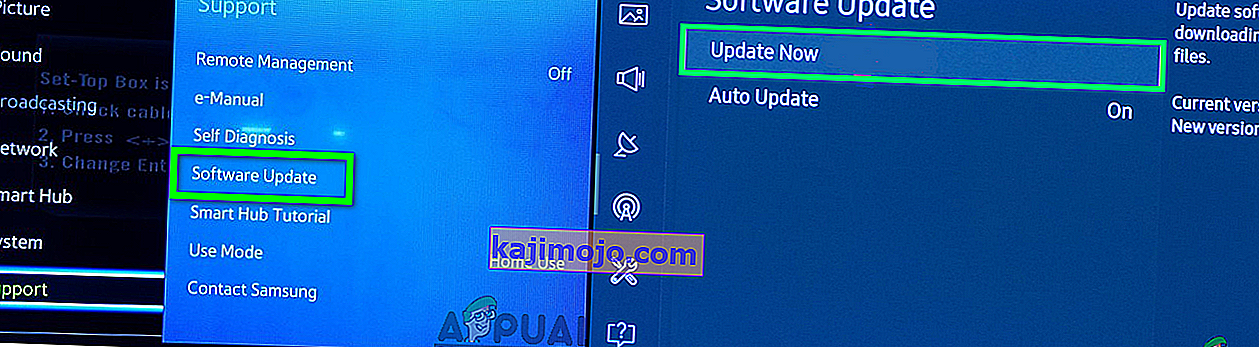
- Ezután válassza az USB lehetőséget . Következésképpen értesítést kap, hogy az USB-t vizsgálják, és a folyamat több mint egy percet vehet igénybe.
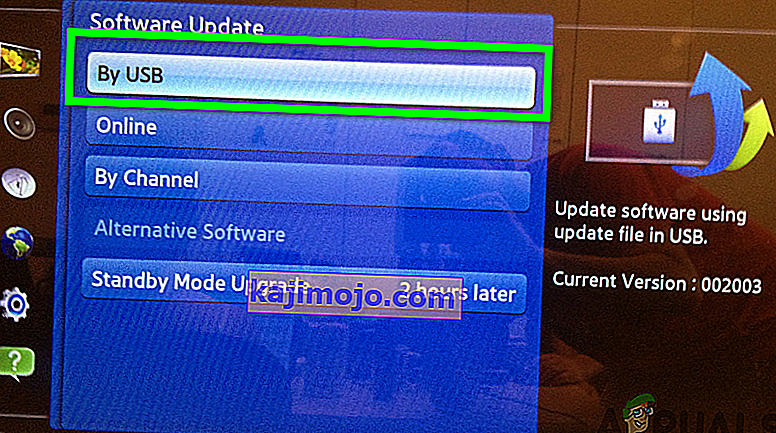
Megjegyzés: Amíg a frissítés folyamatban van, ne kapcsolja ki a tévét, és ne húzza ki az USB-t, mert ez firmware hibát okozhat. Ezenkívül, ha a tévé nem találja az USB-t, próbáljon meg egy másik USB-eszközt használni, vagy módosítsa a port választását.
A TV-n most zajlik a frissítési folyamat, és miután ez befejeződött, a TV automatikusan kikapcsol és újra bekapcsol. Ez azt jelzi, hogy a firmware vagy a szoftver legújabb verziója sikeresen frissült.
